Kas ir sāknēšanas pārvaldnieks logos un kā no tā atbrīvoties

- 3084
- 660
- Charles Emard
Ne visi lietotāji labi pārzina operētājsistēmas iestatīšanu, kuras autors ir slavenā Microsoft Corporation.
Tāpēc daudziem parastajiem lietotājiem sastopieties ar melnu ekrānu ar dažām nesaprotamām līnijām, ielādējot OS datorā vai klēpjdatorā, ko vienlīdzīgi pieredzējuši stress. Viņi nekavējoties sāk paniku, nesaprotot notikušo un kā to labot.

Bieži vien iepriekš redzamās melno ekrānu izskats tiek uztverts kā datora sabrukums, un tas prasa tūlītēju remontu un dārgu sastāvdaļu iegādi, lai aizstātu.
Bet nesteidzieties ar secinājumiem. Daži logi neparasti parastajai logu ielādēšanai parādās diezgan nekaitīgu iemeslu dēļ. To var attiecināt uz Windows Boot Manager.
Kas tas ir
Pirmkārt, jums ir jāsaprot, kāds sāknēšanas pārvaldnieks atrodas klēpjdatorā vai datorā un kāpēc tas parādās.
Šeit mēs runājam par īpašu rīku, kas parāda logu ar operētājsistēmas izvēles iespējām, lejupielādējot datoru.
Šis ir vienots klients operētājsistēmā Windows, kas ir atbildīgs par operētājsistēmas ielādi. Faktiski tas ir tas, kurš piedāvā lietotājam izvēlēties, kura operāciju zāles modifikācija vai versija. Kopumā tas ļauj jums saprast, ko nozīmē Boot Manager un kādas funkcijas tas darbojas datoros ar Windows operētājsistēmu.
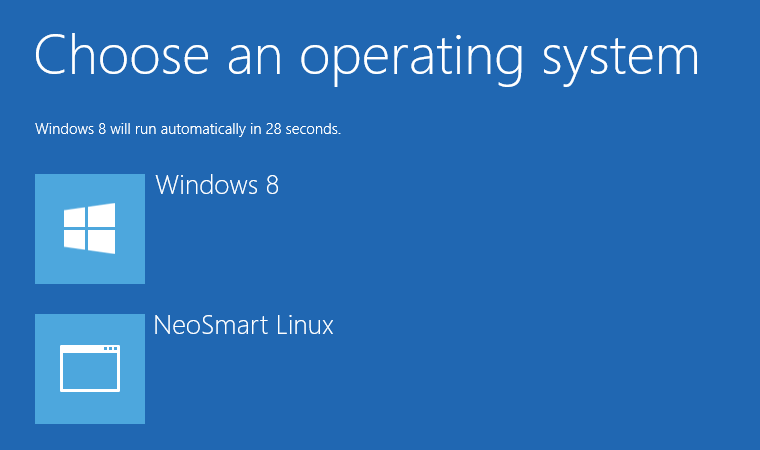
Ir viena svarīga iezīme. Iepriekš šis Boot Manager atbildēja tikai tāpēc, ka uzaicināja lietotāju izvēlēties vēlamo OS. Tas bija svarīgi tiem gadījumiem, kad datorā tika instalētas vairākas operētājsistēmas. Šī ir diezgan izplatīta parādība, kad OS Windows 7, Windows 8, Windows 10 vai iepriekšējās versijas vienlaikus ir vienā datorā vai klēpjdatorā. Šis risinājums ir saistīts ar faktu, ka vairākas programmas darbojas ar vienu OS, bet netiek palaistas citās operāciju paaudzēs. Lai novērstu šo trūkumu, datorā tiek novietotas 2 operētājsistēmas, un dažreiz vairāk.
Bet laika gaitā šī lejupielādes pārvaldnieka funkcionalitāte ir nedaudz mainījusies. Jo īpaši tas tika pārvērsts par instrumentu sistēmas kodola ielādēšanai pēc sākotnējās dzelzs komponentu pārbaudes caur BIOS un UEFI caurlaidēm. Pēc tam vadība jau tiek pārsūtīta uz operētājsistēmu.
Ielādējot Windows kā parasti, kas ir īpaši svarīgi šīs OS 10. paaudzei, monitorā bieži parādās ekrāns, lai izvēlētos. Turklāt lietotājam tiek ierosināts piešķirt OS sākumu vai doties uz rīkiem, lai novērstu ar sistēmu saistītos darbības traucējumus. Par to ir atbildīgs Boot Manager.
Jautājums par to, kas tas ir un kas tiek izmantots, lielā mērā ir atrisināts. Bet tomēr lietotāji dažreiz nezina, kā novērst problēmas un kļūdas, kas saistītas ar šo OS lejupielādes pārvaldnieku.
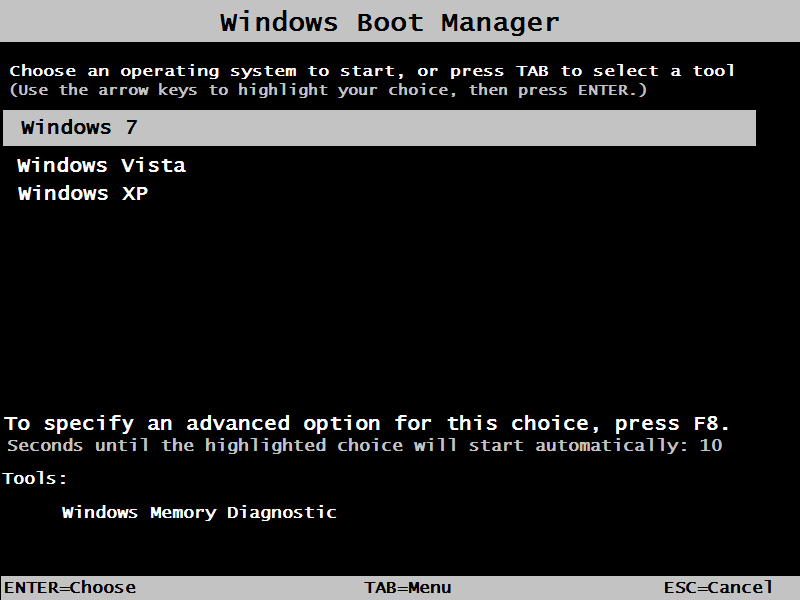
Kādi ir sāknēšanas ielādatori
Sākotnēji Windows operētājsistēmās vienlaikus izmanto vairāki dažādi sāknēšanas līdzekļi. Viņi savā starpā atšķiras pēc funkcionalitātes, spējām un uzdevumiem.
Boot Manager tiek uzskatīts par standarta sāknēšanas ielādētāju, kas tiek ieviests izpildvaras failu un sistēmas procesu veidā. Tas darbojas tikai operāciju zāles sākumā, dodot lietotājam iespēju izvēlēties konkrētu versiju un modifikāciju, ja datorā ir instalēts 2 vai vairāk OS.
Tas ir svarīgi arī gadījumos, kad datorā vai klēpjdatorā tiek izmantotas virtuālās mašīnas. Tas ir, sākumā lietotājam tiek dota iespēja izvēlēties, kura konkrētā OS viņam nepieciešama lejupielāde un jāsāk.
Ja šīs operētājsistēmas nav no Windows saimes, tad šeit jau tiek izmantotas citi sāknēšanas slodze. Starp tiem ir bootx, tvertne, lilo utt. Tos izmanto MacOS, Linux un citās platformās.
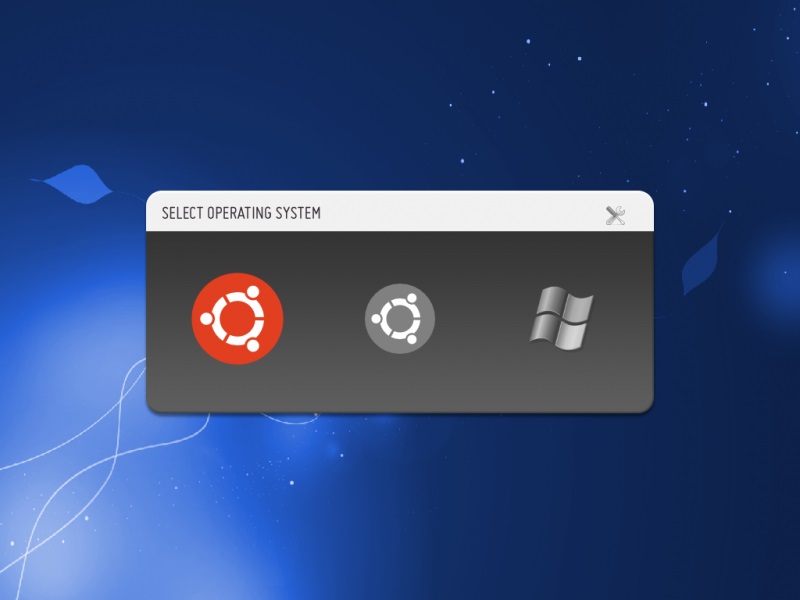
Windows varat izmantot arī citus sāknēšanas ielādētājus. Tie ir instalēti, izmantojot primārās sistēmas iestatījumus, tas ir, BIOS. Tas ir racionāls risinājums tajās situācijās, kad datorā no dažādiem ražotājiem ir uzstādītas dažādas operētājsistēmas. Tas ir, viena datora vai klēpjdatora ietvaros, logus, linux, solaris utt. Var izmantot vienlaicīgi.
Biežas kļūdas
Saskaroties ar Boot Manager, daudziem lietotājiem ir loģisks jautājums par to, ko darīt tālāk. Faktiski sāknēšanas pārvaldnieka kļūda logos ne vienmēr ir briesmīga un kritiska. Daudz kas ir atkarīgs no tā izskata īpašajiem apstākļiem. Nekavējoties paniku un meklējiet pakalpojumu centru skaitu datoru aprīkojuma remontam nav tā vērts.
Bieži vien lietotājiem tiek jautāts par to, kā patstāvīgi atvienot sāknēšanas pārvaldnieku Windows sistēmā. To var izdarīt, un bios. Bet jums vēl nevajadzētu steigties.
Bet vadītājs kā iekrāvēja pakalpojums darbības laikā var saskarties arī ar kļūdām un darbības traucējumiem. Diezgan bieži lietotāji novēro attēlu melna ekrāna formā, uz kura tiek noteikts tāds ziņojums kā “BootMgr ir trūkst”.
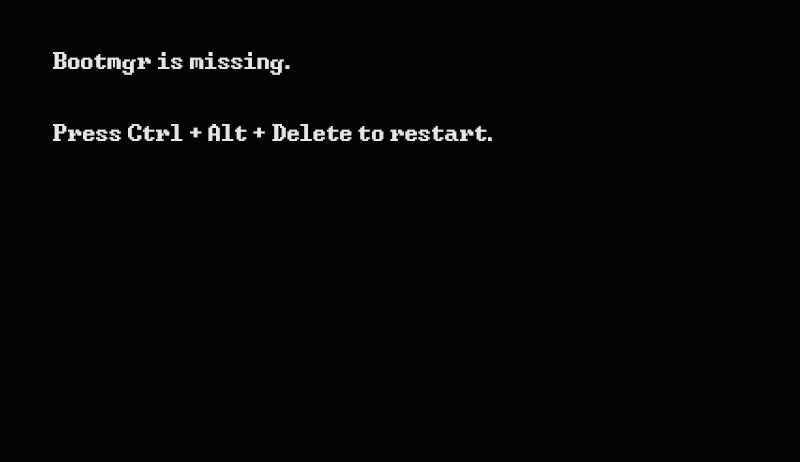
Pagaidām nekas briesmīgs nav noticis.
Ja mēs runājam par iestatījumu kļūmes iemesliem Windows sāknēšanas pārvaldniekā, tad ir vairāki. Pats iestatījums tiek zaudēts, vai arī tas ir jāpielāgo, ja rodas kļūdas ar cieto disku vai ir bojātas operētājsistēmas ielādes pārvaldnieks. Cieš arī ierakstu un nozaru ielāde.
Ir arī svarīgi ņemt vērā, ka parasti ir iespējams novērst kļūdas divos veidos:
- Vienkāršs. Nenozīmē trešās daļas risinājumu izmantošanu. Jums vienkārši jāveic vairākas darbības.
- Grūts. Šeit jau tiek izmantoti noņemami pārvadātāji, caur kuriem tiek palaista sistēma un nepieciešamās komandrindus.
Cik daudz paveicas vienam vai otram, ir atkarīgs no konkrētās situācijas.
Īpašuma darbības
Vispirms jums ir jāsaprot, kas vispirms jādara, kad Windows OS Windows OS bija kļūme Boot Manager sāknēšanas ielādētājs.
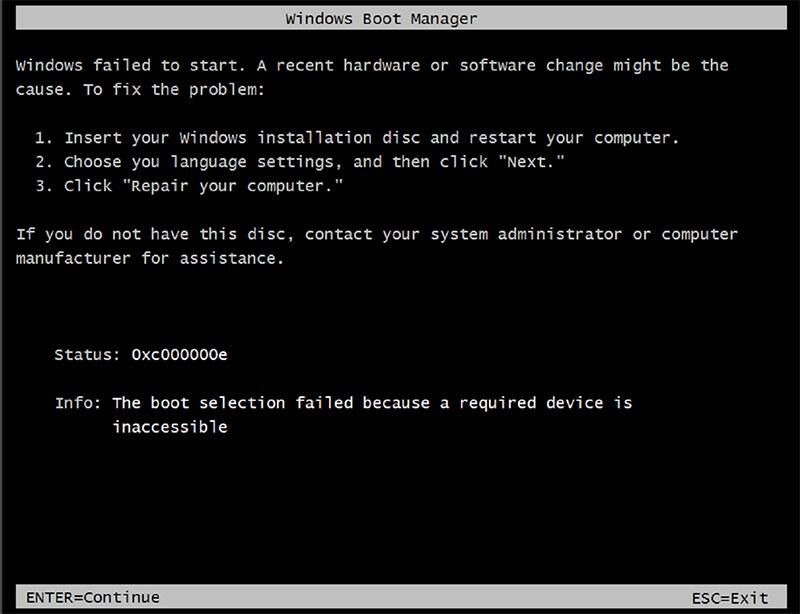
Saskaroties ar šādu problēmu, iesācējiem ir vērts veikt dažas salīdzinoši vienkāršas darbības:
- Vienkāršākais risinājums, kad slodze nenotika īstermiņa pārkāpuma vai nejaušas kļūmes dēļ, ir banāla atsāknēšana. To var izdarīt, kombinējot atslēgas vai atiestatīšanas pogu sistēmas blokā vai klēpjdatorā.
- Ja šī metode nedarbojas un situācija tiek atkārtota, kad tā ir sākta, ir vērts mēģināt veikt ielādi, izmantojot jaunāko veiksmīgo versiju.
- Alternatīva iepriekšējam vienumam ir drošā režīma palaišana.
- Tad tiek atvērta komanda konsole, lai pārbaudītu cietā diska iespējamo kļūdu klātbūtni. Šim nolūkam jums ir jāizraksta komanda chkdsk/x/f/r vai tās citas iespējas, atkarībā no diska nosaukuma.
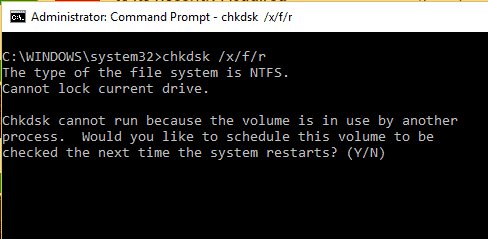
Tikai šeit ir svarīgi saprast, ka Windows OS ir pieejams iebūvētais verifikācijas rīks nav atšķirīgs. Tāpēc dažreiz jums ir jāizmanto alternatīvi risinājumi.
Sistēmas komponentu stāvokļa analīze
Pirms Windows noņemšanas vai noņemšanas Boot Manager sāknēšanas ielādētājs, ir vērts veikt vēl dažas darbības. Sistēmas komponentu kļūdas var būt šķēršļi ielādēšanai. Kā tos pārbaudīt nav grūti izdomāt.
Pēc aprakstīto darbību veikšanas nav garantijas, ka sāknēšanas ierīce sāks darboties normāli. Tāpēc nākamajā posmā tiek veikta visu sistēmas komponentu pārbaude.
Komandas rindiņa tiek atvērta, kur tiek noteikta standarta komanda. Viņa izskatās kā šī SFC / Scannow. To var izdarīt parastajā OS iekraušanas režīmā vai, izmantojot optiskos diskus un USB diskus ar operāciju zāli.
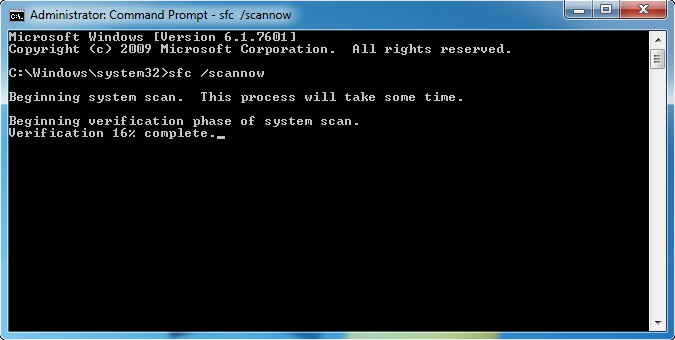
Ja ir iespēja palaist sistēmu, neizmantojot noņemamus multivides, labāk ir sākt datoru, izmantojot administratora vārdu.
Diska kļūdas
Daudz sliktāk, kad parādās diska kļūdas. Pārbaudot iepriekšējo metodi, tas nesniedz rezultātu, lietotāji sāk uztraukties, jo viņi nezina, ko darīt tālāk.
Ja cietajā diskā ir programmatiskas kļūdas, pareizais risinājums izmantos Victoria tipa lietderību un skenēs sistēmu. Turklāt šis rīks ir objektīvi viens no labākajiem. Alternatīva ir HDD reģenerators. To izmanto situācijās, kad disks beidzot ir pārkaisa. Šī programma, pēc izstrādātāju domām, spēj atjaunot cieto disku, izmantojot rehanting metodi.
Izmantojot komandu konsoli
Viss, kas aprakstīts iepriekš, attiecas uz diezgan sarežģītām situācijām. Bet bieži vien jūs varat tikt galā ar problēmu daudz vienkāršākas un efektīvākas metodes.
Viens no šiem risinājumiem ir iekraušanas atjaunošana, izmantojot noteiktus kodus, izmantojot komandu konsoli. Šajā gadījumā sistēma tiks ielādēta caur noņemamo barotni.
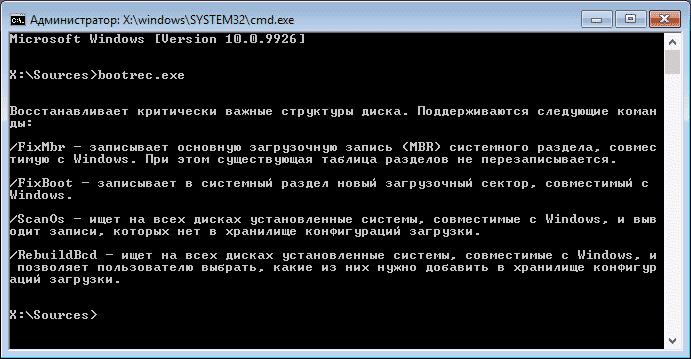
Šeit jums jāizmanto BootRec rīks.Exe. Viņam, izmantojot plaisu un simbolu /, tiek noteiktas šādas komandas:
- Fixmbr, tiek galā ar sāknēšanas ielādatora kļūdām, novērš ierakstu un nozaru problēmas;
- FixBoot, veic līdzīgas funkcijas;
- RebuildBCD ļauj pārrakstīt visu pieejamo bagāžnieka zonu.
Ar nevēlēšanos saskarties ar tik vienīgo veselo saprātu, tas ir sāknēšanas pārvaldnieks atvienoties logos. To var izdarīt. Tāpēc jums vajadzētu runāt atsevišķi par to, kā atspējot šo sāknēšanas ierīci BIOS un vairs neatgriezties.
Atvienojot sāknēšanas ielādētāju
Vēlmi izslēgt sāknēšanas sāknēšanas pārvaldnieku ir diezgan viegli izskaidrojama. Lietotāji nevēlas saskarties ar darbības traucējumiem un kļūdām. Kad vadītājs ir atvienots, sistēmas sākums notiks mierīgi, bez grūtībām.
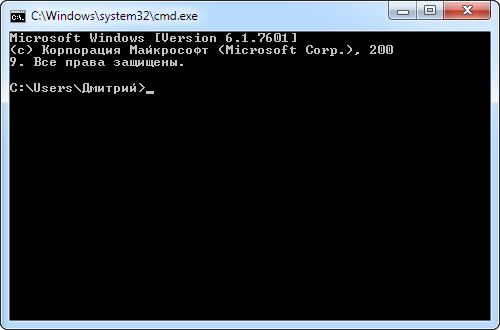
Lai sasniegtu vēlamo rezultātu, tas ir pietiekami, lai atvērtu komandu konsoli un šeit uzrakstītu dažas rindiņas. Proti:
- Vispirms ir komanda C: paplašināt bootmgr temp;
- Nākamās līnijas atrib bootmgr -s -r -h;
- Nākamais del bootmgr;
- Seko Ren temp bootmgr;
- Un noslēgumā, atrib bootmgr -A +s +r +h.
Patiešām, darba metode, kas ļauj tikt galā ar šo operētājsistēmas ielādes pārvaldnieku un saglabāt lietotāju no kļūdām un iespējamām neveiksmēm.
Nevar izslēgt, ka kļūdu un neveiksmju apkarošanas metodes var nedarboties. Jau tagad ir liela varbūtība, ka visstingrākā diska darba spēja ir pārkāpta, kas būs jāremontē, vai arī jāmaina uz jaunu. Dažreiz arī gadās, ka ir problēmas ar piekļuvi aunu sloksnēm. Lai pārbaudītu RAM, varat izmantot īpašus komunālos pakalpojumus. Ar mehāniskiem bojājumiem jums būs jāizjauc RAM virknes, izvelkot tās no spraugām un diagnosticēt tās.
Ja mēs nerunājam par fiziskiem ievainojumiem, kas izraisīja iekrāvēja kļūdu, jūs varat to vienkārši izslēgt BIOS, kā parādīts iepriekš.
Vēl viena iespēja ir rediģēt failu. To sauc par zābaku.INI. Tam vienkārši būs jānoņem līnijas ar tām OSS, kuras tiek piedāvātas izvēlēties, ielādējot, atstājot tikai vienu operāciju zāli. Opcija tiem, kas ir gatavi atteikties no papildu OS un izmantot tikai vienu no tām.

